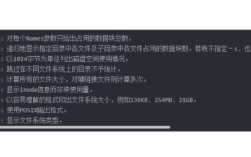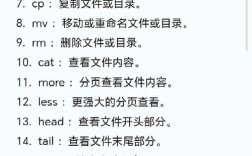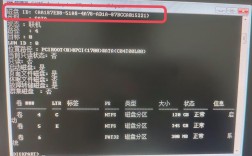在Linux系统中,磁盘扫描和管理是系统维护的重要环节,掌握常用的磁盘扫描命令能够帮助用户及时发现并解决存储设备的问题,以下将详细介绍Linux中常用的磁盘扫描命令,包括其功能、参数及使用场景。
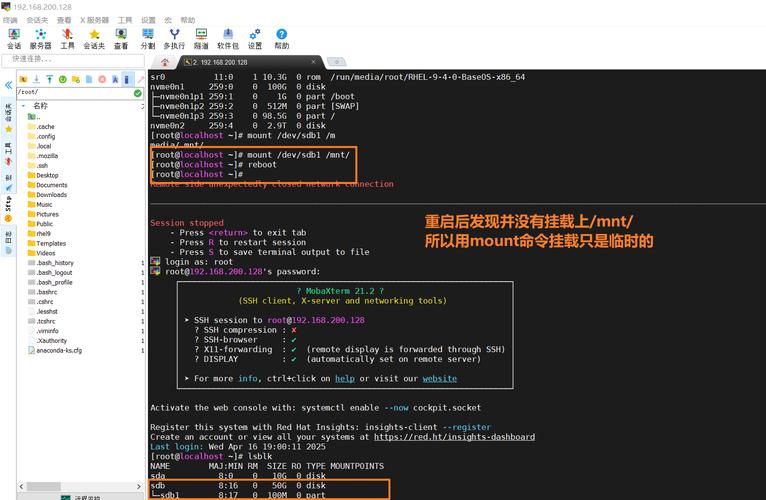
fsck(File System Consistency Check)是最基础的文件系统检查工具,用于检测和修复文件系统错误,它支持多种文件系统,如ext2、ext3、ext4、XFS等,基本语法为fsck [选项] [设备文件],常用参数包括-a(自动修复)、-y(对所有问题回答“是”)、-f(强制检查,即使文件系统状态为干净),检查/dev/sda1分区的命令为sudo fsck -y /dev/sda1,需要注意的是,fsck不能在挂载的文件系统上运行,否则可能导致数据损坏,对于XFS文件系统,推荐使用xfs_repair命令,其语法为xfs_repair -v /dev/sda1,其中-v表示显示详细修复过程。
badblocks命令用于检测磁盘坏道,直接对磁盘设备进行读写测试,以识别物理损坏区域,其语法为badblocks [选项] 设备文件,常用参数包括-v(显示详细输出)、-s(显示进度)、-w(写入测试,会破坏数据,需谨慎使用),扫描/dev/sdb磁盘的坏道并显示进度的命令为sudo badblocks -sv /dev/sdb。badblocks通常与fsck配合使用,先通过badblocks定位坏道,再由fsck标记为不可用,避免数据写入损坏区域。
对于S.M.A.R.T.(Self-Monitoring, Analysis and Reporting Technology)技术的支持,smartctl命令可提供磁盘健康状态信息,它是smartmontools工具包的一部分,需先安装,语法为smartctl [选项] 设备文件,常用参数包括-a(显示所有信息)、-H(检查健康状态)、-x(显示详细信息),查看/dev/sda的健康状态可执行sudo smartctl -H /dev/sda,若输出中显示“PASSED”表示磁盘健康,“FAILED”则需立即更换磁盘。
dmesg命令可通过查看内核日志来获取磁盘相关的错误信息,语法为dmesg | grep -i sd,其中sd表示SCSI磁盘设备。dmesg | grep -i sda可显示与/dev/sda相关的内核错误信息,帮助定位硬件问题。
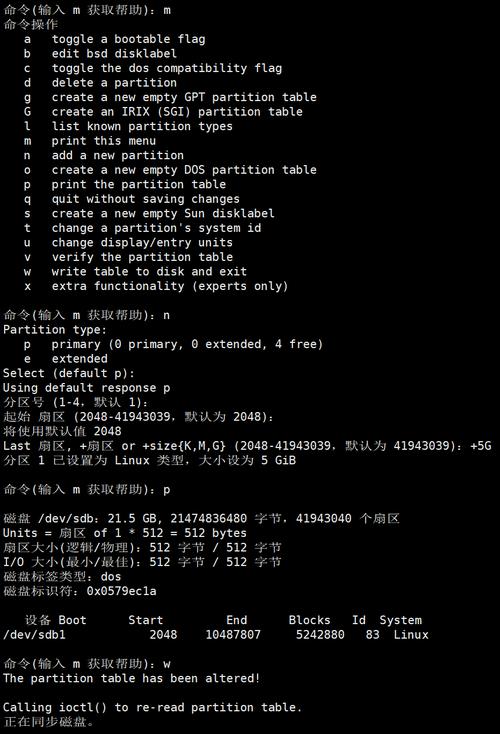
对于文件系统使用情况的扫描,df和du是常用工具。df命令用于查看文件系统的磁盘空间使用率,语法为df [选项] [目录],常用参数-h(以人类可读格式显示)、-T(显示文件系统类型)。df -h显示所有挂载文件系统的空间使用情况。du命令则用于统计目录或文件的磁盘占用空间,语法为du [选项] [目录],常用参数-sh(以人类可读格式显示总大小)。du -sh /var/log可查看/var/log目录的总占用空间。
以下表格总结了上述命令的主要功能及使用场景:
| 命令 | 主要功能 | 常用参数 | 使用场景 |
|---|---|---|---|
| fsck | 检测和修复文件系统错误 | -a, -y, -f | 文件系统错误修复、定期维护 |
| badblocks | 检测磁盘坏道 | -v, -s, -w | 磁盘物理损坏检测 |
| smartctl | 查看磁盘健康状态 | -a, -H, -x | 磁盘健康监控、故障预警 |
| dmesg | 查看内核日志中的磁盘错误信息 | grep -i sd | 硬件错误诊断 |
| df | 查看文件系统空间使用率 | -h, -T | 磁盘空间管理、容量规划 |
| du | 统计目录/文件磁盘占用空间 | -sh | 目录空间分析、清理冗余文件 |
在实际使用中,需根据具体需求选择合适的命令,定期使用fsck检查文件系统一致性,结合smartctl监控磁盘健康状态,可预防数据丢失风险,操作磁盘设备时需确保数据备份,避免误操作导致数据损坏。
相关问答FAQs:
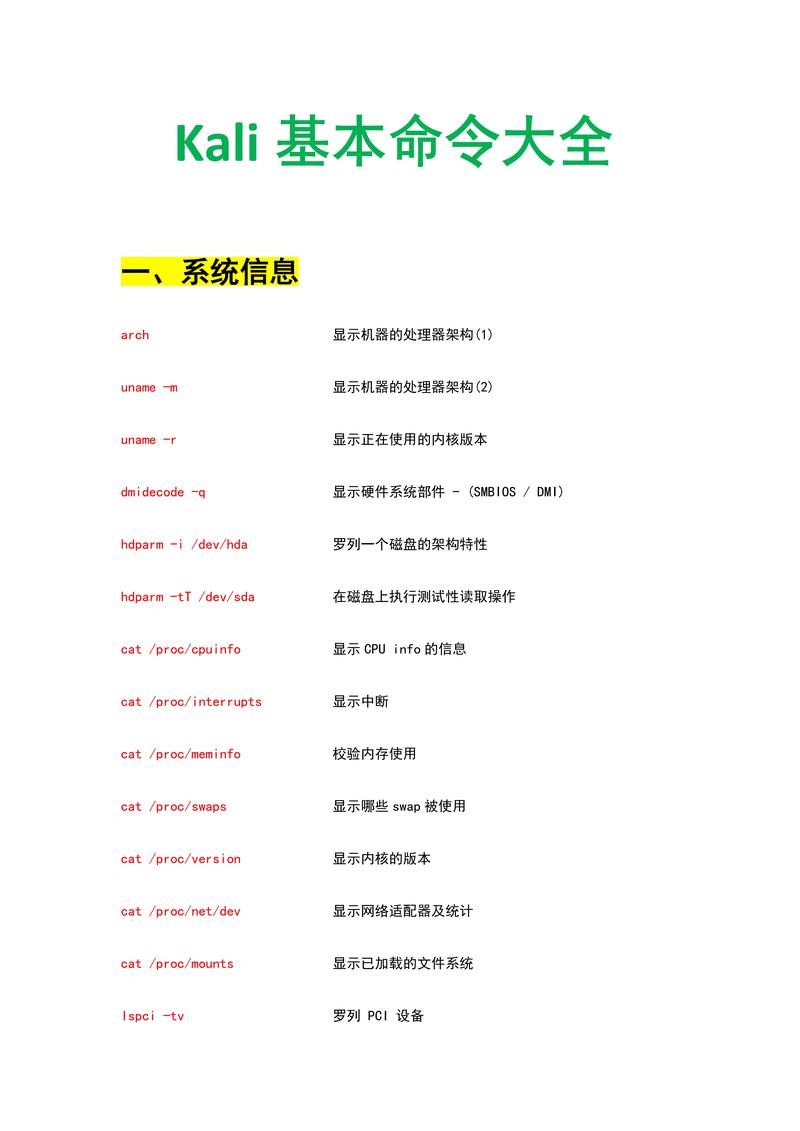
-
问:为什么在挂载的文件系统上运行
fsck会提示错误?
答:fsck需要独占访问文件系统以进行一致性检查,若文件系统处于挂载状态,系统会拒绝执行以防止数据损坏,正确的做法是先卸载文件系统,或使用umount -l选项(适用于无法立即卸载的情况),再运行fsck。 -
问:
badblocks的写入测试(-w参数)会破坏数据吗?
答:是的,badblocks -w会对磁盘进行写入测试,覆盖原有数据,因此仅在确认磁盘无重要数据或作为磁盘初始化步骤时使用,日常检查建议使用只读模式(默认参数),避免数据丢失风险。